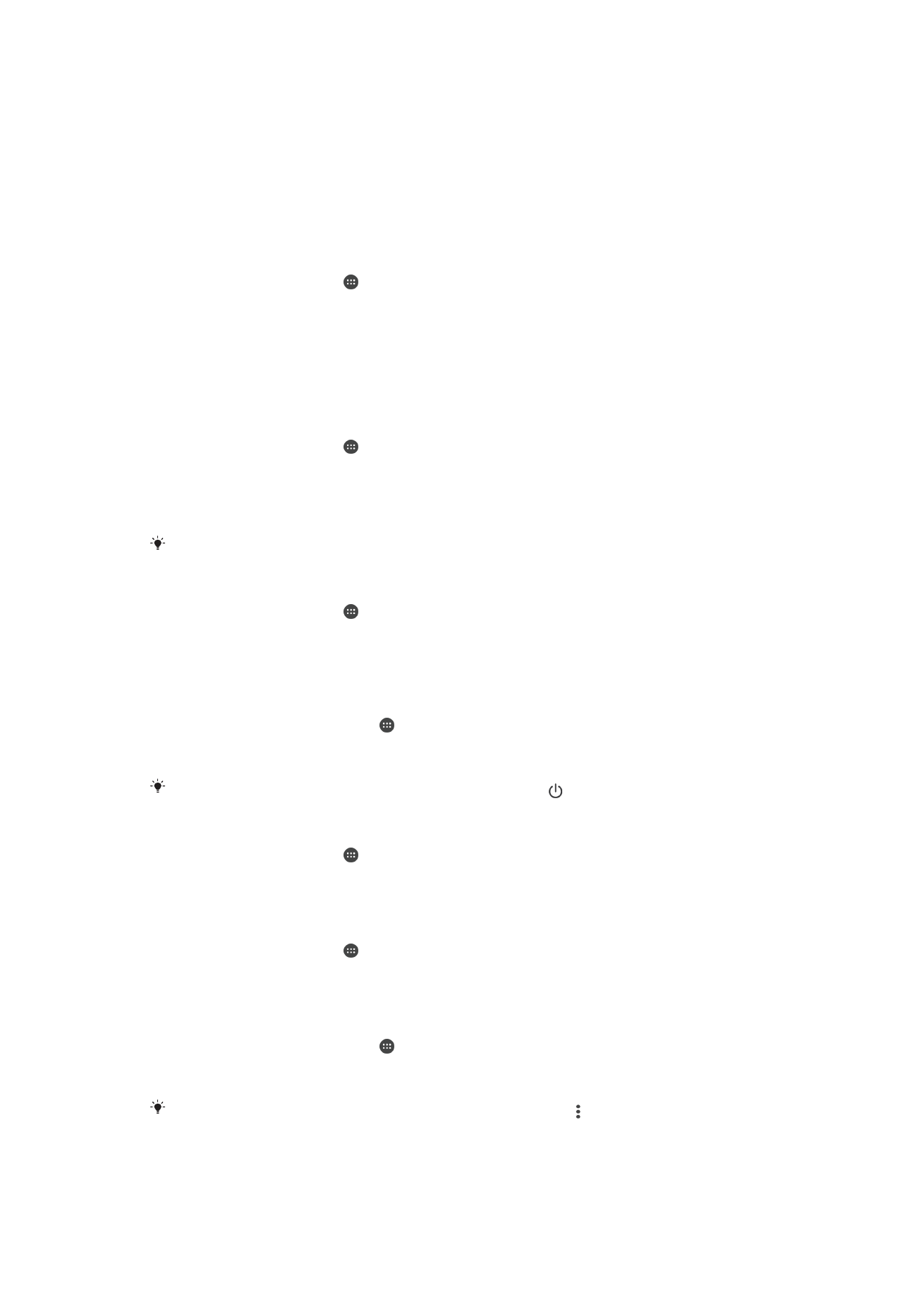
Näyttöasetukset
Näytön kirkkauden säätäminen manuaalisesti valaistuksesta riippumatta
1
Napauta aloitusnäytössä .
2
Etsi ja napauta
Asetukset > Näyttö ja poista sitten toiminto käytöstä
napauttamalla
Kirkkauden säätö -liukusäädintä (jos toiminto on käytössä).
3
Napauta
Kirkkaustaso.
4
Säädä kirkkautta vetämällä liukusäädintä.
Säätämällä kirkkautta pienemmälle saat akun kestämään pidempään.
Värinä kosketuksesta -toiminnon käyttöön ottaminen tai käytöstä poistaminen
1
Napauta aloitusnäytössä .
2
Etsi ja napauta
Asetukset > Ääni > Muut äänet.
3
Ota toiminto käyttöön tai poista se käytöstä napauttamalla
Kosketusvärinä-
liukusäädintä.
Näytön sammutusta edeltävän valmiusajan säätäminen
1
Avaa
Aloitusnäyttö ja napauta .
2
Etsi ja napauta
Asetukset > Näyttö > Virransäästö.
3
Valitse asetus.
Voit sammuttaa näytön nopeasti painamalla virtanäppäintä lyhyesti.
Fonttikoon muokkaaminen
1
Napauta aloitusnäytössä .
2
Etsi ja napauta
Asetukset > Näyttö > Kirjasimen koko.
3
Valitse haluamasi asetus.
Näytön koon säätäminen
1
Napauta aloitusnäytössä .
2
Etsi ja napauta
Asetukset > Näyttö > Näyttökoko.
3
Valitse haluamasi asetus vetämällä liukusäädintä.
Näytön valkotasapainon muokkaaminen
1
Avaa
Aloitusnäyttö ja napauta .
2
Etsi ja napauta
Asetukset > Näyttö > Valkotasapaino.
3
Muokkaa valkotasapainoa vetämällä liukusäätimet haluamiisi kohtiin.
Jos haluat palauttaa valkotasapainon oletusasetukset, napauta >
Oletusarvot.
57
Tämä on julkaisun Internet-versio. © Tulostus sallittu vain yksityiskäyttöön.
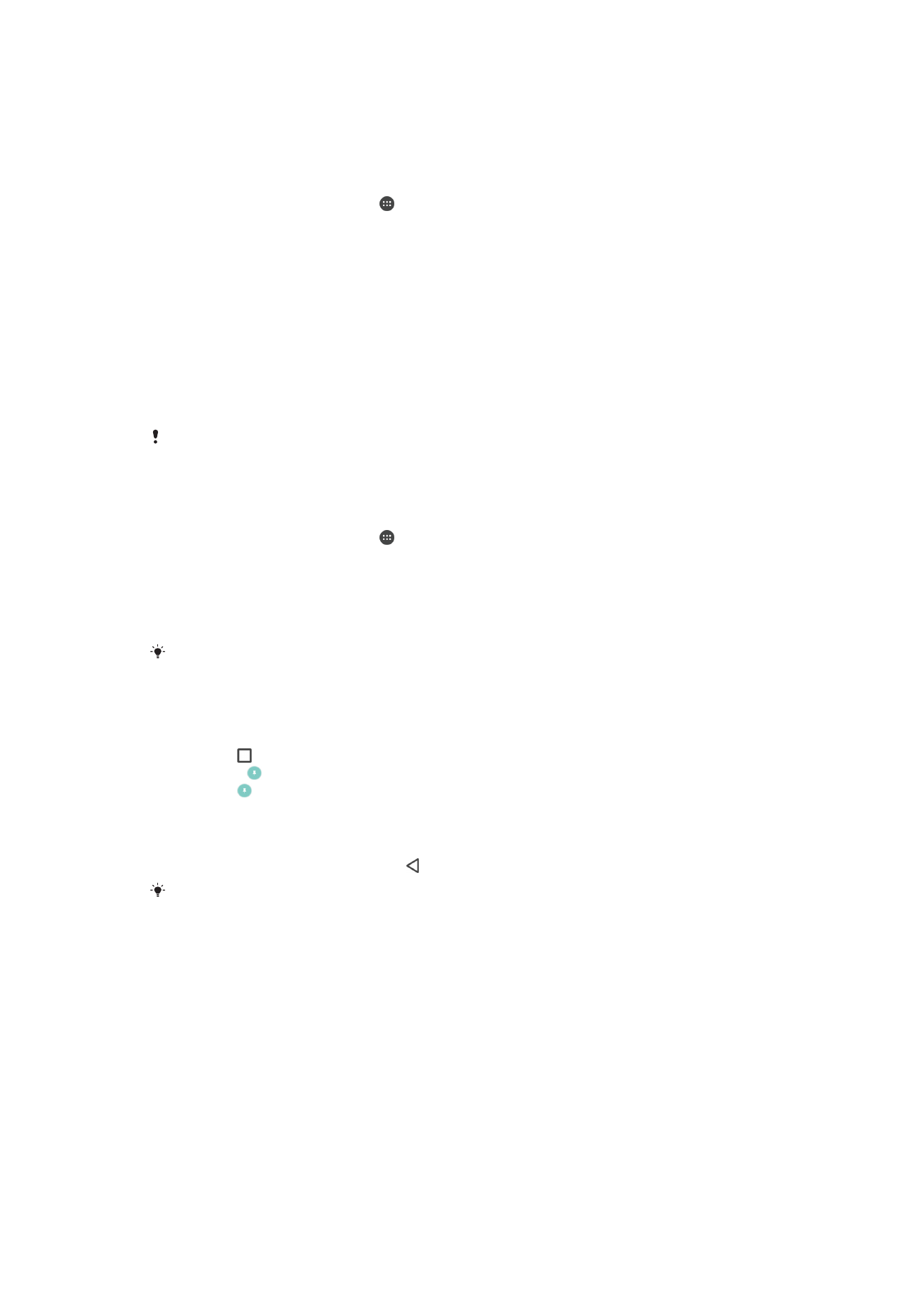
Älykäs taustavalon hallinta
Älykäs taustavalon hallinta pitää näytön päällä, kun laitetta pidetään kädessä. Kun asetat
laitteen alas, näyttö sammuu valmiustila-asetuksen mukaisesti.
Älykkään taustavalon käyttöön ottaminen ja käytöstä poistaminen
1
Avaa
Aloitusnäyttö ja napauta .
2
Etsi ja napauta
Asetukset > Näyttö > Älykäs taustavalon ohjaus.
3
Ota toiminto käyttöön tai poista se käytöstä napauttamalla liukusäädintä.
Näytön kiinnittäminen
Näytön kiinnityksellä voit määrittää laitteen näyttämään vain tietyn sovelluksen näytön.
Jos esimerkiksi pelaat peliä ja kosketat vahingossa Koti-navigointinäppäintä, näytön
kiinnitys estää aktiivisen pelisovellusnäytön pienennyksen. Tätä ominaisuutta voi käyttää
myös silloin, kun lainaat laitteen jollekulle muulle, etkä halua hänen käyttää kuin yhtä
sovellusta. Voit esimerkiksi lainata laitteen jollekulle valokuvan ottamista varten ja
kiinnittää kamerasovelluksen näyttöön, jotta henkilö ei voi käyttää kovin helposti muita
sovelluksia, kuten sähköpostia.
Näytön kiinnittäminen ei toimi turvavälineenä eikä se täysin estä muita käyttäjiä poistamasta
kiinnitystä ja käyttämästä laitetta. Jos haluat suojata tietoja, määritä laite pyytämään näytön
lukituksen PIN-koodia, salasanaa tai kuviota, ennen kuin näytön kiinnityksen voi poistaa.
Näytön kiinnittämisen ottaminen käyttöön tai poistaminen käytöstä
1
Avaa
Aloitusnäyttö ja napauta .
2
Etsi ja napauta
Asetukset > Lukitusnäyttö ja suojaus > Näytön kiinnitys.
3
Ota toiminto käyttöön tai poista se käytöstä napauttamalla liukusäädintä.
4
Jos olet ottanut näytön kiinnittämisen käyttöön, voit ottaa lisäsuojaustoiminnon
käyttöön tai poistaa sen käytöstä napauttamalla
Vaadi avauskuvio
kiinnityspoistoon -liukusäädintä.
Näytön kiinnitykseen ei tarvita kuviota, PIN-koodia eikä salasanaa.
Näytön kiinnittäminen
1
Varmista, että näytön kiinnittäminen on aktivoitu laitteessa.
2
Avaa sovellus ja siirry sen näytön kohdalle, jonka haluat kiinnittää.
3
Napauta .
4
Voit tuoda -näytönkiinnityskuvakkeen näkyviin sipaisemalla ylöspäin.
5
Napauta .
6
Napauta näkyviin tulevassa ponnahdusikkunassa
Selvä.
Näytön kiinnittämisen poistaminen
•
Napauta kiinnitetyn näytön kohtaa , kunnes näytön kiinnitys poistetaan.
Jos olet valinnut suojausasetuksen, kun otit näytön kiinnityksen käyttöön, sinun on avattava
laitteen lukitus kuviolla, PIN-koodilla tai salasanalla, ennen kuin näytön kiinnityksen voi
poistaa.